由于微软已经不再对xp系统提供服务支持,因此有些依然在使用的用户就可以借助第三方软件进行系统维护。安装xp系统的方法有多种,在本文中,系统城小编要和大家分享有关老毛桃winpe安装xp方法。
推荐教程:
老毛桃U盘装原版xp系统步骤
装xp系统BIOS设置教程
一、安装准备
1、操作系统:xp系统下载u盘安装
2、2G左右U盘:老毛桃u盘启动盘制作教程
3、启动设置:怎么设置开机从U盘启动
4、分区教程:老毛桃u盘装系统怎么分区
二、老毛桃winpe安装xp方法分享
1、制作老毛桃启动盘后,将xp系统iso镜像直接复制到GHO目录;

2、在电脑上插入U盘,重启电脑按F12、F11、Esc等快捷键,选择从U盘启动;

3、进入老毛桃主菜单,选择【01】或【02】回车,运行winpe系统;

4、在PE系统中,双击【老毛桃PE一键装机】打开,选择xp iso路径,点击下拉框选择winxpsp3.gho文件;

5、接着选择xp系统安装位置,一般是C盘,或根据卷标和磁盘大小选择,点击确定;

6、弹出对话框,勾选引导修复,然后点击是;

7、在这个界面,执行xp系统解压操作;
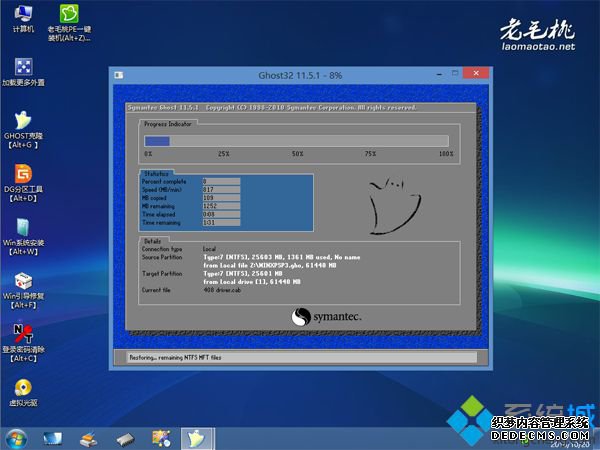
8、操作完成后,电脑自动重启,此时拔出U盘,执行老毛桃winpe安装xp过程;

9、最后启动进入xp系统桌面即可完成安装。

具体老毛桃winpe怎么装xp系统,朋友们可以参考以上方法来安装。
------相关信息------



